
Bien que la question soit assez absurde, ces derniers mois plusieurs utilisateurs nous ont effectivement demandé pourquoi il était possible d'installer une application sur les smartphones Android qui permet d'avoir l'île dynamique comme sur iPhone 14 Pro alors que sur les précédents iPhone ce n'est pas possible ?
La réponse sera absolument évidente pour 99% de nos lecteurs. Évidemment l'îlot dynamique est une évolution du Notch, qui est devenu plus petit et a été déplacé. En réalité, l'îlot dynamique est un "défaut" qui s'est ensuite transformé en fonction grâce au logiciel mais ne fait que recouvrir deux trous (un circulaire et un en forme de pastille) présents à l'intérieur de l'écran.
Les iPhones précédents ont un Notch qui, selon le modèle, couvre une surface plus ou moins grande et sous cette zone noire, il n'y a pas de pixels d'écran, il n'est donc pas possible d'afficher quoi que ce soit ou d'interagir avec des informations graphiques dans cette zone. Ce serait déjà suffisant pour répondre à la question mais on sait déjà que quelqu'un ne serait pas satisfait de la réponse.
Pour cette raison, nous précisons qu'un tweak est maintenant disponible qui peut être installé sur tous les iPhones précédents, sans utiliser Jailbreak mais via une procédure qui pourrait encore exposer les utilisateurs à des problèmes de sécurité.
Le Tweak s'appelle DynamiqueVache et va activer l'île dynamique sur les smartphones qui ne l'ont pas. L'utilité de tout ça ? C'est presque nul mais si vous voulez faire l'expérience de l'effet, nous vous fournissons les informations dont vous avez besoin pour l'installer. Soyez averti que le processus est plein d'étapes et n'est pas très simple.
Guide : Comment installer une fausse île dynamique sur des iPhones plus anciens
mises en garde: Pour réussir, vous devez installer leMagasin alternatif (un App Store alternatif) sur notre iPhone. Cela pourrait exposer votre iPhone à des problèmes de sécurité potentiels, alors réfléchissez bien avant de continuer.
Exigences :
Un iPhone avec iOS 16.0 installé ou au plus iOS 16.1.2
Procédure:
1. Commençons par installer l'AltStore sur notre iPhone : téléchargez l'application Alt Server sur notre ordinateur et installez-la. Sur Mac, l'application ne s'ouvrira pas en plein écran mais ajoutera une icône dans la barre supérieure (à droite) de l'écran.
2. Nous touchons l'icône Alt Store et choisissons Install Mail Plugin. Il vous demandera de redémarrer l'application Mail de votre Mac une fois l'opération terminée. Il s'agit d'une étape critique sinon l'installation échouera.
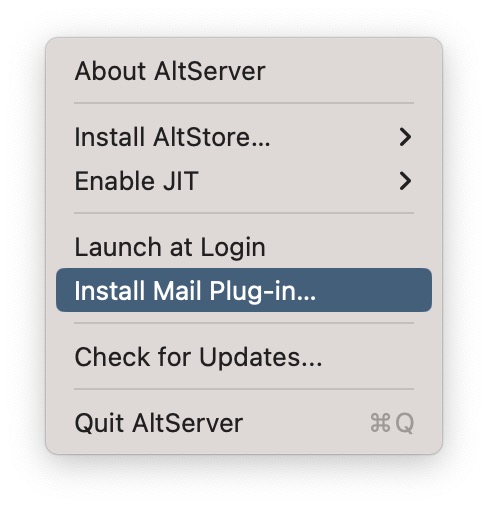
3. Après avoir installé le plugin Mac Mail App, ouvrez l'application Mail > Fichier > Paramètres > Gérer les plugins et assurez-vous que le plugin est activé. Dans mon cas, il a été installé mais sans le contrôle d'activation. Assurez-vous que cette case est cochée avant de continuer.
4. Maintenant, appuyez à nouveau sur l'icône Alt Server en haut de l'écran et, avec un iPhone connecté via un câble Lightning à l'ordinateur, sélectionnez "Installer AltStore" > Le nom de votre iPhone. Ici, il vous demandera votre e-mail et votre mot de passe Apple ID nécessaires pour générer un profil de développeur pour autoriser l'exécution de l'application.
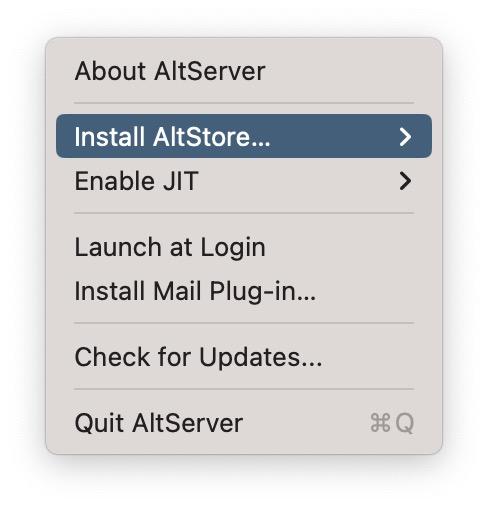
5. La procédure prendra quelques secondes, après quoi vous vous retrouverez avec une nouvelle icône sur l'écran d'accueil de votre iPhone.
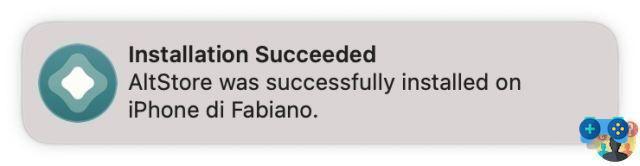
6. Si vous essayez d'ouvrir l'AltStore maintenant, vous constaterez que l'application plantera immédiatement. En fait, vous devez autoriser son fonctionnement : Ouvrez les Paramètres iPhone > Général > VPN et gestion des appareils. Dans la section "Développeur d'application", vous trouverez votre e-mail. Cliquez puis choisissez "Autoriser".
7. Retournez à l'écran d'accueil et ouvrez AltStore : cela fonctionnera parfaitement. Accédez à la section "Paramètres" et connectez-vous ici également avec vos données d'identification Apple.
8. À ce stade, nous téléchargeons l'application DynamicCow au format .ipa à partir de cette page GitHub.
9. Si vous utilisez un Mac, le moyen le plus rapide de transférer l'application sur votre iPhone consiste à placer le fichier .ipa dans un dossier iCloud Drive.
10. Revenons à l'iPhone et à l'application AltStore. Entrez dans la section Mes applications et cliquez sur le bouton "+" en haut à gauche. Choisissez "Parcourir" et vous verrez tout le contenu de votre iCloud, comme s'il s'agissait de l'application Fichiers d'Apple. Entrez le dossier dans lequel vous avez déplacé le fichier .ipa et cliquez dessus pour l'installer.
Enfin, nous pouvons ouvrir l'application DynamicCow et choisir la disposition de l'îlot dynamique à utiliser entre 14 Pro (sur les modèles avec un écran plus petit) et iPhone 14 Pro Max (sur les modèles Plus avec un écran plus grand).
Dans les captures d'écran, le résultat sera excellent mais en utilisation réelle, nous ne trouvons aucune utilité.
Important: Si vous avez essayé cette application et souhaitez maintenant la désinstaller, vous devez procéder comme suit :
- Ouvrez l'application DynamicCow et cliquez sur le bouton "Désactiver" (c'est très important).
- Ce n'est que maintenant que vous pouvez procéder à la suppression de l'application ! Si vous ne suivez pas la première étape, l'île dynamique continuera à s'afficher à l'écran même sans que l'application ne la contrôle.









![[Résolu] L'application Android ne s'ouvre pas](/images/posts/a150cb8db0eb50df4b79257485e3c04c-0.jpg)
















